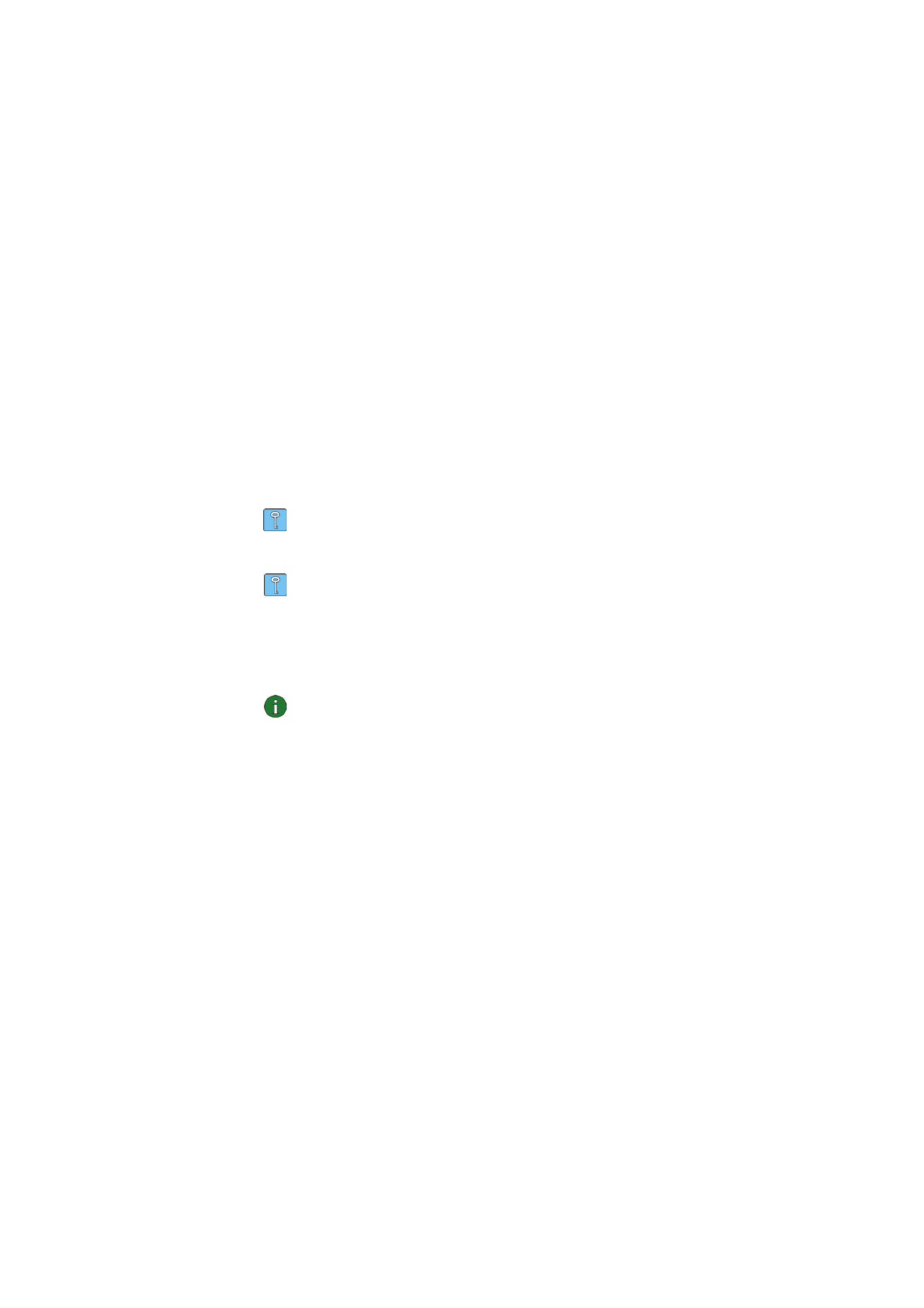
Skapa nya profiler
Genom att skapa olika profiler för olika nätverk kan du enkelt växla mellan de olika
nätverken utan att behöva hålla reda på alla olika nätverksinställningar.
1 På sidan Profiler väljer du fliken Ändra och klickar på Ny.
2 Sidan Välkommen i profilguiden öppnas. Om du vill fortsätta
klickar du på
Nästa.
3 Ange ett namn för den nya profilen. Namnet kan bestå av upp till 25
alfanumeriska tecken.
Välj den anslutningstyp du vill använda. Du kan använda mer än en
anslutningstyp med varje profil. Klicka på
Nästa.
4 Om du valde anslutningstypen WLAN måste du ange följande
WLAN-alternativ:
Användningsläge – Välj ett av de två användningslägena. I infrastrukturläget
kan trådlösa enheter kommunicera med varandra och med fasta LAN-enheter
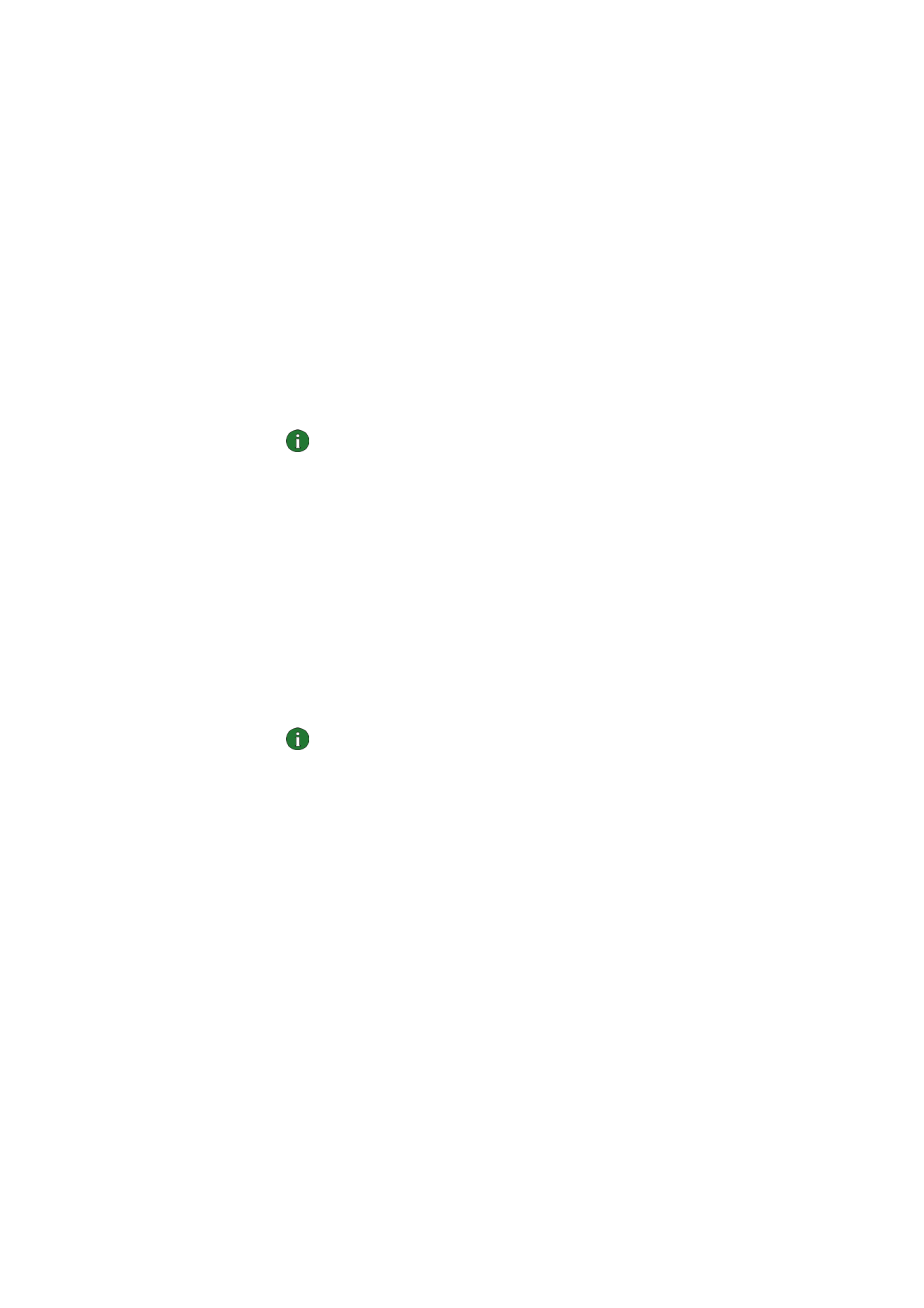
Funktioner i Nokia D211
27
© Nokia Corporation 2004. Alla rättigheter förbehållna.
via en WLAN-anslutningsenhet. I ad hoc-läget kan datorer direkt skicka data
till och ta emot data från varandra. Ingen anslutningsenhet behövs. Mer
information finns i “Trådlöst lokalt nätverk (WLAN)” på sidan 10.
Nätverksnamn – Ange det nätverksnamn som systemadministratören har
definierat, eller välj ett nätverksnamn i listan. I ad hoc-läge anger användarna
själva ett namn på det trådlösa lokala nätverket. Nätverkets namn kan bestå av
upp till 32 alfanumeriska tecken. Som standard är nätverksnamnet
skiftlägeskänsligt, dvs. skiljer på stora och små bokstäver.
Om du vill fortsätta klickar du på
Nästa.
5 Om det lokala nätverket inte har en DHCP-server (Dynamic Host Configuration
Protocol) som tilldelar radiokortet en IP-adress automatiskt måste du ange IP-
adress, subnätmask och inställningar för standard-gateway manuellt. Rätt
värden kan du få från systemadministratören.
Obs! Kontrollera att kryssrutan Hantera TCP/IP-egenskaper
tillsammans med profiler är markerad (sidan Inställningar,
fliken
Allmänt). Om kryssrutan är avmarkerad hanteras TCP/IP-
inställningarna av nätverksinställningar som kan konfigureras på
Kontrollpanelen på datorn.
6 Om du valde anslutningstypen GSM måste du ange följande inställningar:
GSM-anslutningsmetod – Välj Analog om du använder modemanslutning. Om
du använder en ISDN-anslutning ska du välja
ISDN v. 110 eller ISDN v. 120,
beroende på vilken ISDN-standard din Internet-leverantör använder.
GSM-anslutningshastighet – Höghastighetstjänster med GSM inkluderar
följande dataöverföringshastigheter: 9,6 kbit/s, 14,4 kbit/s, 19,2 kbit/s, 28,8
kbit/s, och 43,2 kbit/s. Använd standardöverföringshastigheten för GSM, 9,6
kbit/s, om HSCSD-teknik inte stöds av det nätverk du använder. Se “GSM-
egenskaper” på sidan 30 om du vill veta mer om dataöverföringshastigheter.
Obs! För att kunna använda höghastighetstjänster med GSM måste ditt
nätverk ha stöd för HSCSD-teknik och du måste abonnera på tjänsten.
Höghastighetstjänster med GSM kan kosta mer än vanliga GSM-
datatjänster. Kontakta din tjänsteleverantör eller nätverksoperatör för
mer information.
Fjärranslutning – Välj en fjärranslutning från listan eller skapa en ny
fjärranslutning. Uppringningsnätverk gör att du ansluts till fjärrnät med
radiokortet som modem eller ISDN-adapter.
Om du vill fortsätta klickar du på
Nästa.
7 Om du valde anslutningstypen GPRS måste du ange GPRS-anslutningens
namn. Du får anslutningens namn från tjänsteleverantören eller
nätverksoperatören. Om du väljer
Använd anslutningen som tillhandahålls
av nätverket kopplas du automatiskt till en tillgänglig GPRS-anslutning om
denna funktion stöds av nätverket. Klicka på
Nästa.
8 När sidan Slutför i Profilguiden visas innebär det att den nya profilen har
skapats. Klicka på
Slutför.
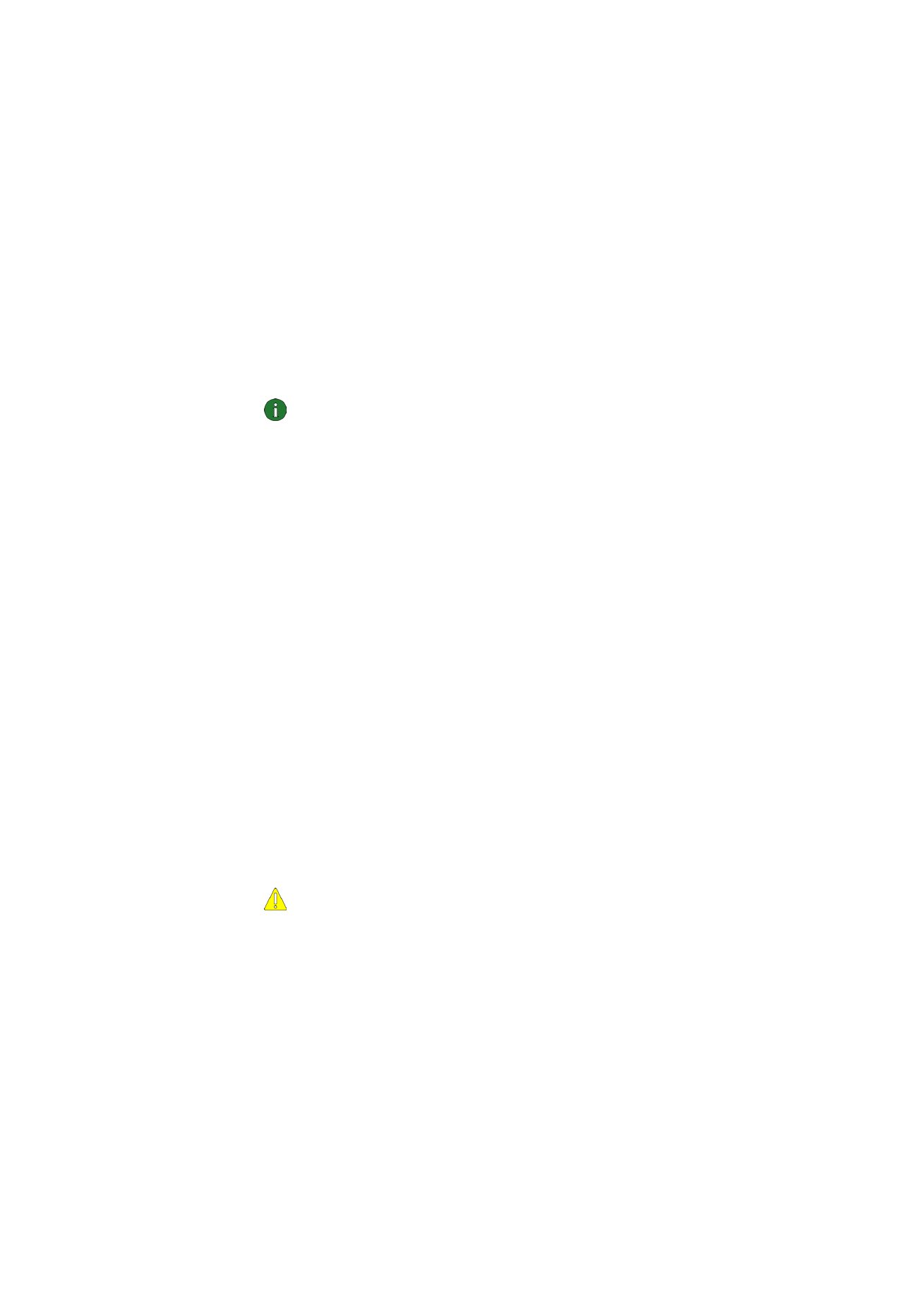
Funktioner i Nokia D211
28
© Nokia Corporation 2004. Alla rättigheter förbehållna.
För att börja använda den nya profilen måste du först välja den. Mer information
finns i “Välja en profil och anslutningstyp” på sidan 26.